Bilder dekomprimieren leicht gemacht: Klarheit wiederherstellen
In digitalen Medien haben Menschen Schwierigkeiten, große Mengen an Bildern aufgrund ihrer Dateigröße zu speichern und zu verwalten. Dies kann verschiedene Herausforderungen mit sich bringen, wie z.B. Speichermangel, langsame Bildverarbeitung und mehr, was sie dazu veranlasst, Bilder zu komprimieren. Wenn die Bilder jedoch aufgrund von Speicherproblemen komprimiert werden, wird ihre Qualität sofort herabgesetzt, und es treten Artefakte auf.
Wenn Sie Originalbilder für den Druck oder die Bearbeitung verwenden möchten, sollten Sie Bilddekomprimierungstools ausprobieren. Dieser Artikel stellt die besten Kompressionstools mit verschiedenen Schlüsselmerkmalen vor, damit Sie entscheiden können, welches am besten zu Ihren Bedürfnissen passt.

Teil 1. Verständnis der Bildkompression und ihrer Auswirkungen
Einfach ausgedrückt ist Bildkompression der Vorgang, große Bilddateien in kleinere zu konvertieren. Mit dem Kompressionsalgorithmus können Benutzer die Bytes der Bilddateigröße umschreiben, um sie leichter speicherbar zu machen, ohne die Bildqualität zu beeinträchtigen. Darüber hinaus benötigt es, wenn komprimiert, weniger Bandbreite, wodurch die Bildverarbeitungsgeschwindigkeit und Effizienz erhöht wird. Es reduziert auch den Datenverlust und stellt die Benutzerfreundlichkeit auf verschiedenen Plattformen sicher.
Auswirkungen der Kompression auf Bilder
Trotz der Vorteile der Bildkompression kann sie auch die Qualität, Benutzerfreundlichkeit und mehr erheblich beeinflussen, wie im Folgenden aufgeführt:
1. Die Qualität verschlechtert sich, was zu Unschärfe und Pixelbildung der Bilder führt.
2. Manchmal ist der Reduktionsprozess irreversibel, was zum Verlust wichtiger Details führt.
3. Es verringert die Möglichkeit, das Bild aufgrund fehlender Bilddaten zu bearbeiten.
Verlustbehaftete vs. verlustfreie Kompression
Unabhängig von den Auswirkungen gibt es verschiedene Methoden, die Sie im Kompressionsprozess nutzen können, die wir im folgenden Vergleichstabelle-Format betrachten werden:
| Aspekte | Verlustbehaftete Kompression | Verlustfreie Kompression |
|---|---|---|
| Definition | Entfernt überflüssige Bits aus der Originaldatei | Entfernt leere oder doppelte Bits aus der Originaldatei |
| Qualitätskontrolle | Reduziert die Qualität | Keine Qualitätsverlust |
| Endergebnis | Kleinere Datei, aber gleiche Qualität wie das Original | Kleinere Datei, aber mit reduzierter Qualität |
| Prozess | Irreversibler Prozess: Daten können nicht wiederhergestellt werden | Reversibler Prozess: Daten sind leicht wiederherstellbar |
| Verwandte Dateiformate | JPEG und GIF | PNG, TIFF, RAW und BMP |
Teil 2. Top-Tools zum Dekomprimieren von Bildern bei gleichbleibender Qualität [Online & Offline]
Nachdem Sie gelernt haben, wie komprimierte Dateien die ursprüngliche Qualität Ihrer Bilder beeinflussen können, können Sie komprimierte Bilder mit den folgenden Tools wiederherstellen:
1. HitPaw FotorPea
Eines der besten KI-gestützten Bild-Dekomprimierungstools ist HitPaw FotorPea, das die Qualität von Bildern bis zu einer Auflösung von 16K vergrößern und wiederherstellen kann. Darüber hinaus stellt es verlustfreie Bilder mit einer nahtlosen Automatisierungsverarbeitung in ihre ursprüngliche Qualität wieder her. Es gibt verschiedene KI-Modelle, die auf solche komprimierten Dateien ausgerichtet sind, wie das Modell für Kompressionsartefakte.
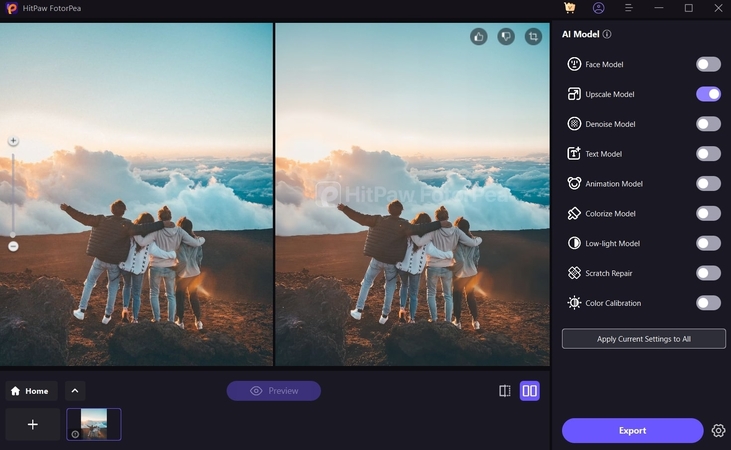
Mit diesem Modell können Benutzer verschiedene Bildformate wie PNG, JPEG, BMP und mehr wiederherstellen. Wenn Ihre Bilder verschwommen, körnig und unscharf sind, kann dieses Tool ihre ursprüngliche Pracht innerhalb von Sekunden wiederherstellen. HitPaw FotorPea stellt jedes winzige Detail und Pixel des Bildes mit seinen De-Pixelisierungsfunktionen wieder her.
Hauptmerkmale1. Batch-Verarbeitung: Dieses Tool kann mehrere Bilder gleichzeitig dekomprimieren, was Zeit spart und die Effizienz verbessert.
2. Vorschau-Modus: Überprüfen Sie das endgültig verbesserte Bild mit der Side-by-Side-Vorschaufunktion, um einen Unterschied sicherzustellen.
3. Exportqualität: Benutzer können verschiedene Qualitätsstufen und Formate auswählen, bevor sie das dekomprimierte Bild herunterladen.
Preispläne- 1-Monat: 27,99 $
- 1-Jahr: 112,99 $
- Perpetuell: 162,99 $
2. Topaz Gigapixel AI
Ein weiteres hochqualitatives Bild-Dekomprimierungstool ist Gigapixel AI, das mit Bildverbesserungswerkzeugen ausgestattet ist. Egal, ob das Bild von schlechter Qualität, niedriger Auflösung oder verschlechtert ist, dieses Tool rettet es mit den klarsten Ergebnissen. Sie können sogar alle Texturen, Stoffe und Haare mit dem fortschrittlichen Gesichts-Wiederherstellungsmodell in hoher Qualität wiedergewinnen.

Hauptmerkmale
1. Behebt Unschärfe, entfernt Rauschen und korrigiert Unvollkommenheiten bei Bildern unter 1000 Pixeln.
2. Verbessert die visuellen Details von Bildern, wie Beleuchtung und verlorene Gesichtszüge, bis zu 16K.
3. Definiert das verlustfreie Qualitätsbild durch die Eingabe von Textaufforderungen neu.
Preispläne- Persönlich: 99,00 $
3. Remini
Verbessern Sie Bilder mit niedriger Qualität in atemberaubende HD-Ergebnisse mit diesem Bildqualitätswiederherstellungstool. Mit seinen verschiedenen fortschrittlichen Funktionen können die Inhalte schärfer, lebendiger und definierter als zuvor werden. Darüber hinaus kann Remini jegliche Bewegungsunschärfe, Unschärfe und Rauschen aus Bildern mit hochqualitativen Ergebnissen verbannen.
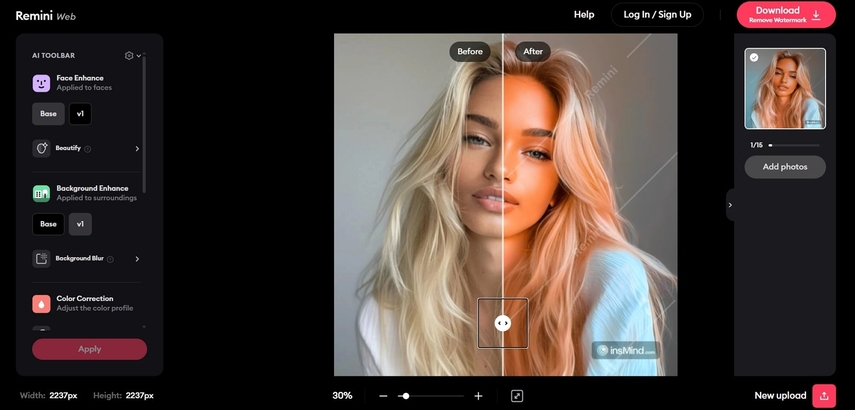
Hauptmerkmale
1. Verbessern Sie Gesichtszüge, indem Sie die KI ungleichmäßige Hauttexturen, Unvollkommenheiten und mehr entfernen lassen.
2. Verleihen Sie Bildern mit der automatischen Farbverbesserungsfunktion mehr Lebendigkeit in Farbtönen, Belichtung und mehr.
3. Vergrößern Sie Bilder mit niedriger Qualität um das 2-fache, ohne Qualität zu verlieren.
Preispläne- Persönlich: 17,99 $/Monat
- Geschäftlich: 24,99 $
4. Let’s Enhance
Fotografen können Bilder online mit dem Let’s Enhance-Tool dekomprimieren, das Bilder in hochauflösende Formate umwandeln und dekomprimieren kann. Darüber hinaus kann seine KI Bilder nahtlos in der Größe ändern, sodass sie bis zu 300+ DPI für Web- und Druckformate gestochen scharf werden. Benutzer können die Fotoqualität verbessern, indem sie Klarheit hinzufügen, dunkle Stellen beheben und mehr für bestimmte Geräte.
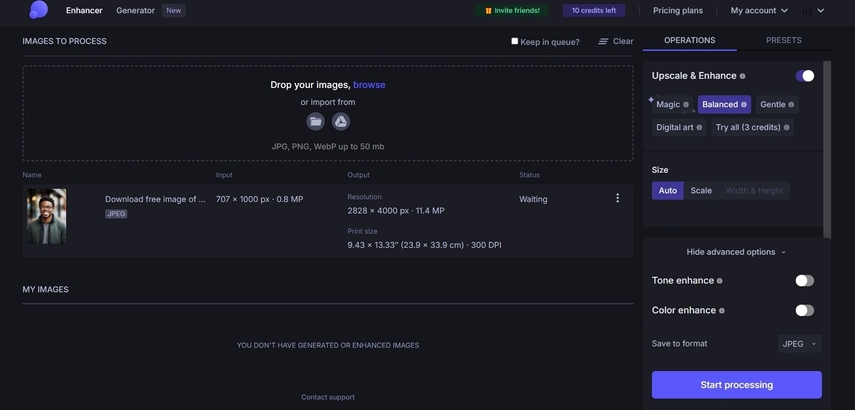
Hauptmerkmale
1. Kann bis zu 10 Bilder hochladen und nahtlos zusammen bearbeiten.
2. Erhalten Sie vergrößerte Bilder in HD, 4K, 8K und höheren Größen.
3. Beheben Sie unausgewogene Farben und Sättigung von Bildern mit HDR-Filtern.
Preispläne- 10 Credits: Kostenlos
- 100 Credits: 9 $/Monat
- 300 Credits: 24 $/Monat
- 500 Credits: 34 $/Monat
5. GIMP
GIMP ist eine kostenlose Bild-Dekomprimierungssoftware, die Bildbearbeitungsfunktionen verwendet, um verlorene Qualitäten wiederzuerlangen. Mit Retusche- und Wiederherstellungsoptionen können Sie jedes Detail von Produktikonen, grafischen Designs und mehr speichern. Dieses Tool arbeitet mit mehreren Programmiersprachen wie Python, Scheme und C++, um die ursprünglichen hochqualitativen Bilder zu erreichen.
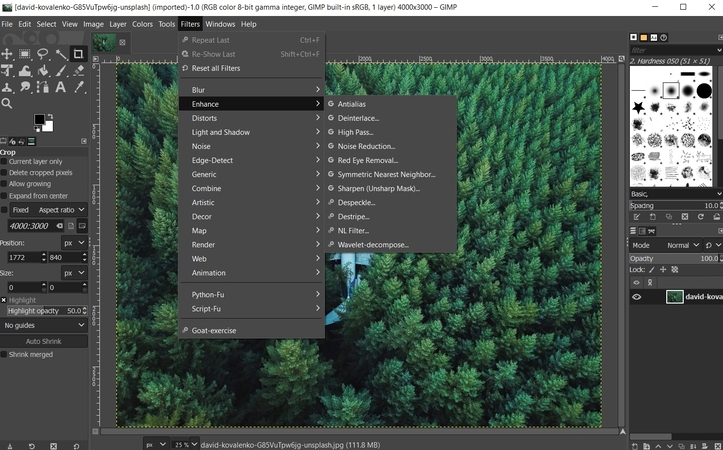
Hauptmerkmale
1. Stellt Perspektivverzerrungen, Linsenfässchenverzerrungen und mehr mit Verbesserungsfunktionen wieder her.
2. Verwenden Sie das Klonwerkzeug, um die Details eines Bildes zu spiegeln und die Originalität wiederzuerlangen.
3. Unterstützt verschiedene Bildformate wie TIFF, GIF, PNG und mehr.
Preispläne- Kostenlos
6. Pixelcut
Erhalten Sie die schnellsten Ergebnisse und skalieren Sie PNG, JPG und andere Bildformate mit diesem benutzerfreundlichen Dekomprimierungstool. Sie können komprimierte Bilder wiederherstellen, indem Sie deren Auflösung bis zu 4K erhöhen, ohne ein einziges Pixel zu verlieren. Mit der Stapelskalierung können Sie mehr Bilder mit hoher Effizienz bearbeiten, ohne zu viel Zeit zu verschwenden.
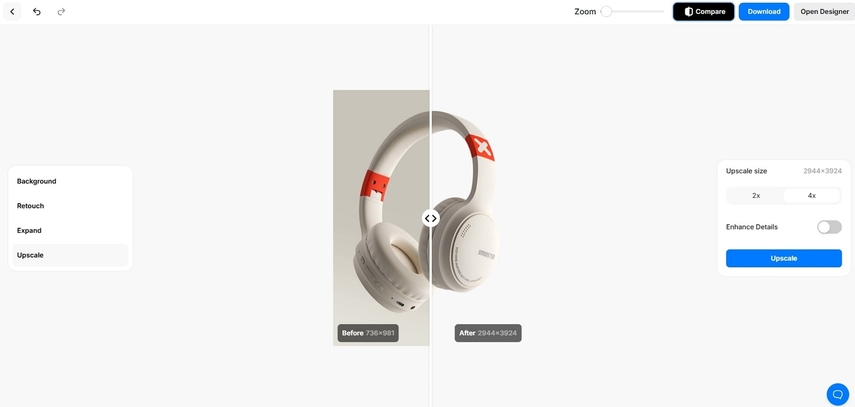
Hauptmerkmale
1. Integriert mit anderen Apps, um den Bildverbesserungsprozess zu optimieren.
2. Vergleichen Sie die Ergebnisse vor und nach der Änderung der Bilder mit niedriger Qualität.
3. Ändern Sie das Seitenverhältnis des Bildes, z.B. Quadrat, 16:9, 3:2 und mehr.
Preispläne- Pro: 10 $/Monat
Teil 3. Wie man komprimierte Bilder mit HitPaw FotorPea wiederherstellt?
Nachdem wir alle Dekomprimierungstools betrachtet haben, ist HitPaw FotorPea der Gewinner hier; lassen Sie uns lernen, wie man ein Bild ohne Qualitätsverlust dekomprimiert, indem wir diese Schritte befolgen:
Schritt 1. Öffnen Sie HitPaw FotorPea und importieren Sie das Bild
Installieren Sie HitPaw FotorPea und öffnen Sie die Hauptoberfläche. Klicken Sie auf die Schaltfläche „Fotos jetzt verbessern“. Drücken Sie anschließend auf den Bereich „+“ und importieren Sie das Bild von Ihrem Gerät.

Schritt 2. Wählen Sie das Kompressionsartefakt-Modell
Sobald das Foto hochgeladen ist, schalten Sie das „Kompressionsartefakt“-Modell im rechten Panel ein und drücken Sie die Schaltfläche „Vorschau“.
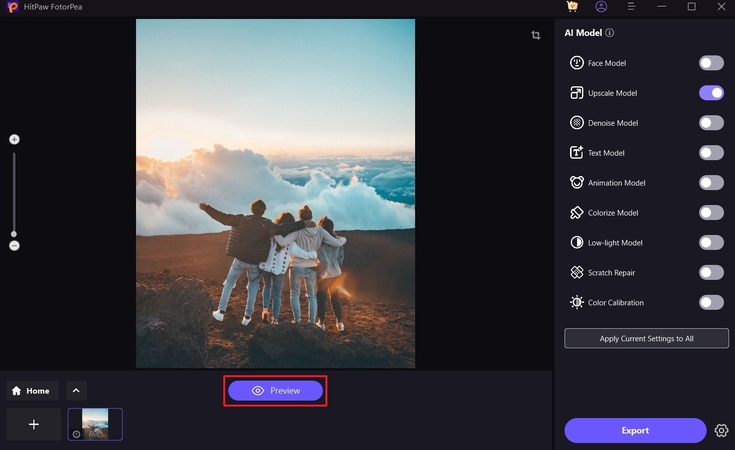
Schritt 3. Vorschau des Ergebnisses
Wenn die Dekomprimierung abgeschlossen ist, vergleichen Sie die beiden Ergebnisse, um sicherzustellen, dass die Qualität des Bildes wiederhergestellt wurde.

Teil 4. Anwendungsfälle der Bilddekomprimierung
Es ist klar, dass Sie durch die Verwendung von Bilddekompressoren die ursprüngliche Auflösung und Details des Bildes wiedererlangen können. Erfahren Sie mehr darüber, wie dieser Prozess in verschiedenen Fällen nützlich sein kann:
1. Professionelle Fotografie: Die Dekomprimierung von Bildern stellt die verlorenen Bilddaten wieder her und stellt sicher, dass Fotografen verschiedene Bearbeitungen vornehmen können, wie z. B. Retusche.
2. E-Commerce und Marketing: Für Online-Shops müssen verbesserte Produktbilder frei von jeglicher Pixelierung sein, um auf verschiedenen Druckplattformen konsistent zu bleiben.
3. Social Media Content: Viele Social-Media-Influencer können Kompressionsartefakte nutzen, um die verlorene Klarheit ihrer Thumbnails, Banner und mehr wiederherzustellen.
Teil 5. Herausforderungen und Einschränkungen der Bilddekomprimierung
Benutzer müssen sich der verschiedenen Herausforderungen der Bilddekomposition bewusst sein, die durch Werkzeuge zur Wiederherstellung der Bildqualität durchgeführt werden. Diese haben wir im Folgenden aufgelistet:
1. Qualitätsverschlechterung: Durch die Dekomprimierung können Sie das Bild nicht rekonstruieren und das wahre Wesen des Bildes auch nach der KI-Wiederherstellung nicht wiedererlangen.
2. Langsame Verarbeitungszeiten: High-Tech-Unternehmen und Satelliten können sich keine langsam verarbeiteten Bilder leisten, da die Dekomprimierung zu mehr Speicherverbrauch führt, was die Verarbeitungszeit verringert.
3. Kompatibilitätsprobleme: Komprimierte Bilder können Metadaten verlieren, was zu Kompatibilitätsproblemen bei verschiedenen Plattformen führen kann.
Fazit
Im Wesentlichen hat dieser Artikel die besten Bilddekompressoren vorgestellt, die Ihnen helfen können, unscharfe und qualitativ minderwertige Bilder problemlos wiederherzustellen. Er hat Ihnen auch verschiedene Anwendungsfälle und Herausforderungen der Bilddekomprimierung aufgezeigt. Um dieses Problem zu vermeiden, verwenden Sie das HitPaw FotorPea-Tool, um eine zufriedenstellende Bildqualität und -auflösung zu erreichen, ohne die Klarheit zu verlieren.






 HitPaw VikPea
HitPaw VikPea HitPaw Univd
HitPaw Univd HitPaw VoicePea
HitPaw VoicePea 



Teilen zu:
Wählen Sie die Produktbewertung:
Joshua Hill
Chefredakteur
Ich bin seit über fünf Jahren als Freiberufler tätig. Es ist immer beeindruckend Wenn ich Neues entdecke Dinge und die neuesten Erkenntnisse, das beeindruckt mich immer wieder. Ich denke, das Leben ist grenzenlos.
Alle Artikel anzeigenEinen Kommentar hinterlassen
Eine Bewertung für HitPaw Artikel abgeben